Stardock Fences 是一款功能强大的桌面整理软件,以下是“蔚来”对这款软件的详细介绍:
功能特点
- 图标分组管理:可在桌面上创建阴影区域作为 “栅栏(Fence)”,将图标、文件和文件夹拖放到不同栅栏中进行分类,比如可按工作、娱乐、学习等类别划分。
- 快速隐藏与显示:双击桌面空白处能快速隐藏所有图标,再次双击则恢复显示,也可选择特定图标或栅栏在隐藏时排除,不被隐藏。
- 自动组织与排序:可以定义规则,让新图标根据文件类型、名称、时间等自动分类到相应栅栏中,还能对栅栏内的图标按日期、类型、大小、使用次数等进行排序。
- 自定义外观:用户可个性化设置栅栏的背景颜色、透明度、圆角、边框等,还能调整标签文字颜色、字体和大小,使桌面更美观且符合个人风格。
- 多页面与多屏支持:能创建多个桌面页面,通过鼠标在屏幕边缘点击拖动来切换页面,方便管理大量图标和文件。对于使用多个显示器的用户,支持在多个显示器上同步设置栅栏,并在显示器间自由移动栅栏或图标。
- 文件夹快捷访问:“Folder Portals” 功能可将电脑中的任何文件夹镜像到桌面上作为一个栅栏,无需打开文件资源管理器就能快速访问文件夹内容。
- 快照与备份:可以对桌面布局进行快照(备份),包括使用前和首次使用时的状态,也能随时截取当前桌面快照,防止布局丢失。
- Peek 功能:按下 Win 键 + Space 键可将栅栏置于所有窗口之上,快速查看和访问其中的文件、文件夹和应用程序,方便在不最小化或关闭当前工作窗口的情况下操作。
使用方法
- 创建 Fences:在桌面上右键拖动鼠标绘制一个新区域,即可创建包含快捷方式或文件的栅栏。也可右键点击现有栅栏的标题栏选择 “标题” 进行重命名。
- 调整 Fences:点击并拖动栅栏的边缘可将其移动到桌面任何位置,把鼠标指针放在栅栏边缘,变为双向箭头时,按住鼠标左键拖动可调整大小。
- 分配图标:直接将桌面上的图标或文件拖放到相应的栅栏中,实现图标分类。
© 版权声明
1、本网站名称:蔚来精品库
2、本站永久网址:https://www.wlcy.cc
3、本网站的文章部分内容可能来源于网络,仅供大家学习与参考,如有侵权,请联系站长进行删除处理;
4、本站一切资源不代表本站立场,并不代表本站赞同其观点和对其真实性负责;
5、本站一律禁止以任何方式发布或转载任何违法的相关信息,访客发现请向站长举报;
6、本站资源大多存储在云盘,如发现链接失效,请联系我们我们会第一时间更新;
7、本站仅分享,如需付费,请自行斟酌考量,由此产生的金钱损失,与本站无关,本站概不负责。
THE END




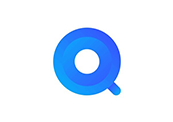
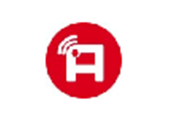

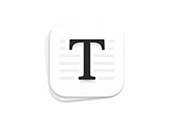


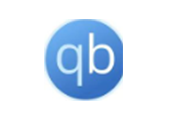



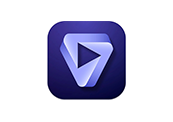
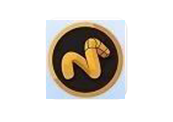

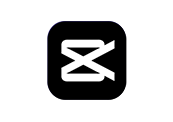
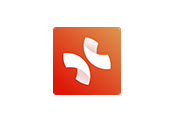


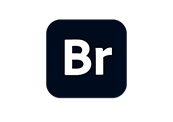



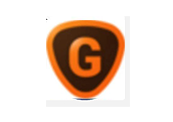





暂无评论内容